Mainos
Joten olet uusi Android ja mietit kuinka ladata sovelluksia Androidille? Jälkeen uuden laitteen asettaminen, tämä on seuraava looginen vaihe.
Ymmärrämme, että tämä voi olla aluksi hämmentävää, joten käydään läpi kaikki vaihtoehdot ja menettelyt, jotka sinun pitäisi tietää. Älä huoli: se ei ole vaikeaa!
Mitä Android App Store kutsutaan?
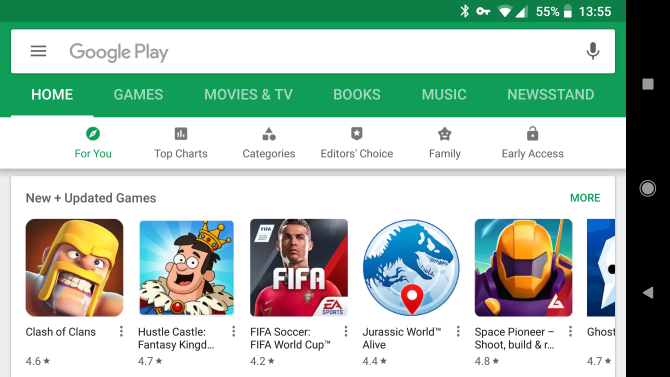
Google Play on sen digitaalikaupan nimi, joka melkein varmasti tuli Android-laitteen mukana. Ennen vuotta 2012 Google Play tunnetaan nimellä Android Market.
Kun katsot puhelimesi sovelluslokeroa, näet sovelluksen nimeltä Pelikauppa. Tämä sopii yhteen muiden Androidille asennettujen Play-sovellusten, kuten Play Books ja Play Music, kanssa.
Napauta vain avataksesi Google Play ja sen digitaalisen median maailman. Sovellusten ja pelien lisäksi voit ostaa e-kirjoja, lehtiä, musiikkia, elokuvia ja TV-ohjelmia, joita voit katsella puhelimellasi tai tablet-laitteellasi. Valinta ja saatavuus vaihtelevat asuinpaikkasi mukaan.
Sovellusten lataaminen ja asentaminen Androidille
Hienoa, joten olet löytänyt Play Kaupan. Miten nyt käytät sitä käytännössä? Katsotaanpa.
Huomaa, että niin kauan kuin olet asentanut Play Kaupan, nämä vaiheet ovat samat kaikille Android-laitteille. Sovellusten asentaminen Samsung-laitteeseen ei poikkea toisistaan kuin esimerkiksi LG-puhelimeen asennus.
Sovellusten etsiminen Google Play Kaupasta
Helpoin tapa saada käsiisi uusia sovelluksia on käyttää hakupalkkia, joka on aina Google Playn yläosassa. Napauta vain sitä ja kirjoita etsimäsi.
Näet ehdotuksia kirjoittaessasi. Suosituimmat sovellukset näkyvät jopa pikakuvakkeina. Jos haku ei selvitä heti haluamaasi, napauta Haku / Anna -näppäimistön kuvake lähettääksesi kyselysi. Tulosluettelo tulee näkyviin. Napauta sovelluksen nimeä tuodaksesi esiin sen Play Kauppasivun, joka sisältää paljon tietoja.
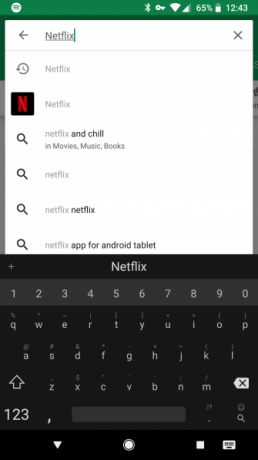
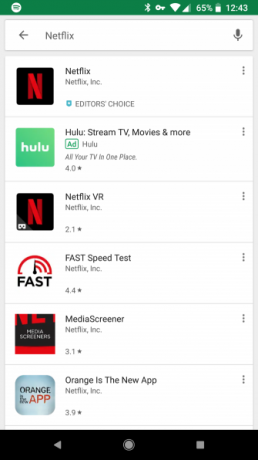
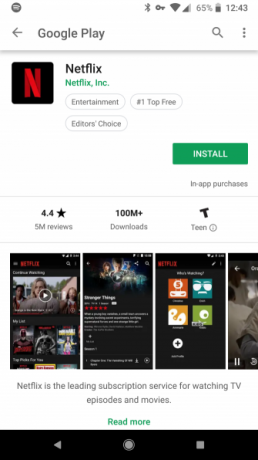
Sovellussivut sisältävät sovelluksen katsauskauden keskiarvon, latausten määrän, kuvakaappauksia, lyhyen kuvauksen, niihin liittyvät sovellukset ja paljon muuta. Se on loistava tapa oppia lisää sovelluksista ennen niiden asentamista.
Kuten saatat arvata, vihreä Asentaa -painike lataa sovelluksen laitteellesi ja asentaa sen kaikki yhdessä vaiheessa. Jos haluat tallentaa sovelluksen myöhempää käyttöä varten, napsauta kolmipistettä valikko painiketta ja valitse Lisää toivelistaan.
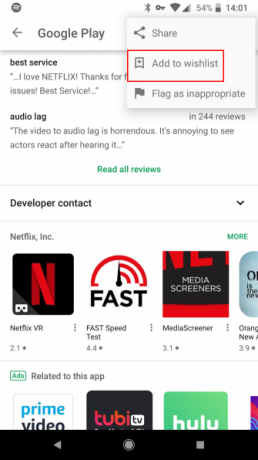
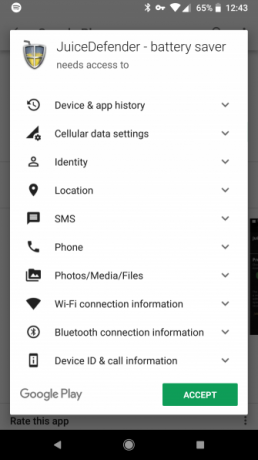
Tässä vaiheessa, Android-versiosi ja sovelluksesi mukaan, saatat nähdä kysy luvat Mitkä ovat Android-käyttöoikeudet ja miksi sinun pitäisi välittää?Asennatko koskaan Android-sovelluksia ilman toista ajattelua? Tässä on kaikki mitä sinun on tiedettävä Android-sovellusten käyttöoikeuksista, kuinka ne ovat muuttuneet ja miten ne vaikuttavat sinuun. Lue lisää . Jos laitteessasi on Android 6 (Marshmallow) tai uudempi, nykyaikaiset sovellukset pyytävät käyttöoikeuksia arkaluontoisiin tietoihin, kuten kameraasi ja sijaintiisi, kun he tarvitsevat niitä. Sinun ei tarvitse hyväksyä mitään, kun lataat.
Muutoin näet luettelon käyttöoikeuksista, jotka sinun on hyväksyttävä sovelluksen lataamiseksi.
Selaaminen Google Play Kaupassa
Kun haluat ladata jotain uutta, mutta et tiedä tarkalleen mitä, on järkevämpää selata Google Playta kuin etsiä.
Kun avaat Play Kaupan, näet välilehdet sivuston yläosassa Koti, pelit, elokuvat ja TV, ja enemmän. Keskitymme tässä vain sovelluksiin ja peleihin, mutta tiedämme, että voit käyttää näitä välilehtiä tai avata vasemman liu'utusvalikon vaihtaaksesi luokkia tarvittaessa.
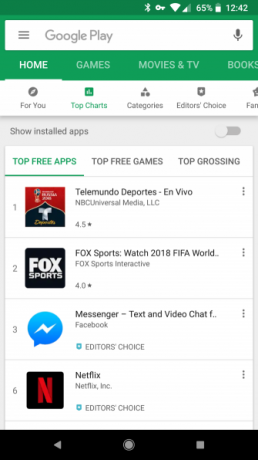
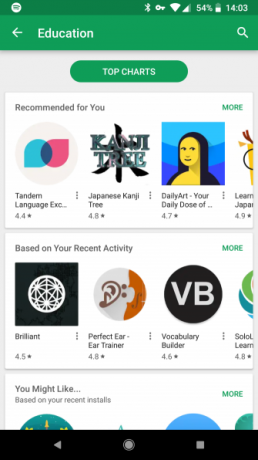
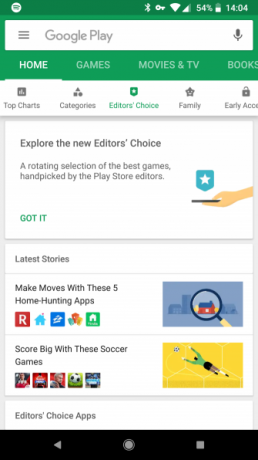
Päällä Etusivu> Sinulle -välilehdessä näet paljon sovelluspaketteja. Nämä voivat olla uusia pelejä, suosituksia jo käyttämäsi perusteella, myynnissä olevat sovellukset ja vastaavat. hana Lisää nähdäksesi tämän tyyppisiä lisäsovelluksia. Jos mikään täältä ei kiinnitä huomiota, selaa eri tavoilla ylhäällä olevilla välilehdillä.
Suosituimmat listat näyttää suosituimmat sovellukset, kun taas Luokat antaa sinun etsiä samanlaisten sovellusten, kuten koulutus tai ostokset. Toimittajan valinta näyttää sovellukset, joita Google Playn henkilökunta rakastaa. Jokainen näistä tarjoaa useita suodattimia sovellusten tutkimiseksi edelleen, joten voit todella sukeltaa ja löytää etsimäsi.
Aivan kuten haun kanssa, voit valita minkä tahansa sovelluksen siirtyäksesi sen omalle sivulle ja löytääksesi lisää siitä. Älä unohda, että jokainen näyttää liittyviä sovelluksia, mikä on hyvä tapa löytää mitä vastaavat käyttäjät ovat asentaneet.
Android-sovellusten asentaminen tietokoneeltasi
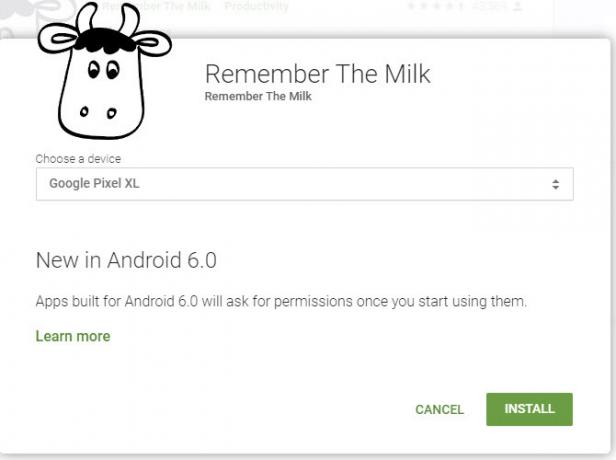
Mistä tahansa tietokoneesta voit asentaa sovelluksia mihin tahansa Android-laitteisiisi, jotka käyttävät Google-tiliäsi. Suunnata Google Playn verkkosivusto ja katsomaan ympärillesi. Voit selata käyttämällä Luokat ja Suosituimmat listat sivun yläosassa, aivan kuten puhelimellasi.
Kun näet haluamasi sovelluksen, napsauta Asentaa -painiketta ja valitse laite, jolle sovellus lähetetään. Sinun on kirjauduttava Google-tiliisi, jos et vielä ole.
Kuinka tarkistaa sovelluspäivitykset Androidilla
Play Kauppa ei ole vain uusien sovellusten asentaminen. Se on myös paikka, jossa pidät heidät ajan tasalla. Ajoittain sinun pitäisi saada ilmoitus, jossa kerrotaan päivitysten saatavuudesta. Napauta ilmoitusta tai avaa Play Kauppa ja valitse Omat sovellukset ja pelit vasemmasta sivupalkista.
Tämä avaa sivun asennetuilla sovelluksillasi ja näyttää ne, jotka tarvitsevat päivityksiä yläosassa. Napauta Päivittää -painiketta sovelluksessa ladataksesi uusimman version. Voit myös napauttaa sovelluksen ruutua nähdäksesi mitä uutta on viimeisimmässä versiossa. Jos haluat käyttää kaikkia saatavilla olevia päivityksiä, napauta vain Päivitä kaikki painiketta.
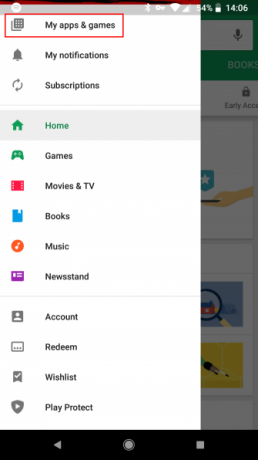
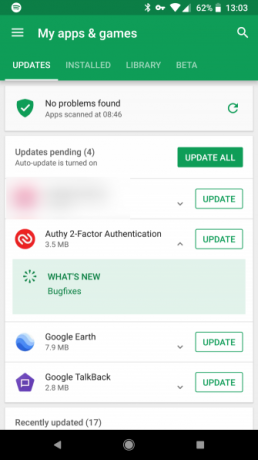
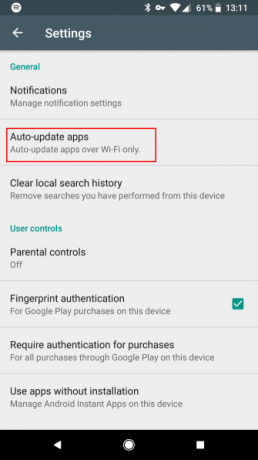
Voit myös asettaa päivitykset asentamaan automaattisesti. Avaa Play Kaupan vasen valikko ja valitse asetukset. hana Sovellusten automaattinen päivitys ja valitse, päivitetäänkö se jatkuvasti automaattisesti vain Wi-Fi-yhteyden kautta vai ei lainkaan.
Suosittelemme automaattisen päivityksen ottamista käyttöön Wi-Fi: ssä, jotta sinun ei tarvitse tarkistaa manuaalisesti koko ajan. On kuitenkin hyvä idea avata tämä valikko joskus, koska jotkin sovelluspäivitykset vaativat manuaalisen hyväksynnän.
Vaihtoehdot Google Play Kauppaan Android-sovelluksille
Jotkut Parhaita Android-sovelluksia ei löydy Play Kaupasta. Itse sinun täytyy asenna vaihtoehtoinen Android-sovelluskauppa 4 parasta Google Play -vaihtoehtoa Android-sovellusten lataamiseenEtkö halua käyttää Google Play Kauppaa? Vai eikö sinulla ole sitä pääsyä? Tässä ovat parhaat vaihtoehtoiset sovelluskaupat Androidille. Lue lisää päästäksesi käyttämään joitain näistä sovelluksista.
Koska nämä muut sovelluskaupat eivät ole sallittuja Google Playssa, sinun on siirryttävä suoraan heidän verkkosivustoilleen ladataksesi ne. Onneksi se on melko yksinkertainen prosessi.
Mutta ensin sinun on otettava käyttöön asetus laitteellasi antaa sinun ladata Android-sovellukset sivulle Kuinka ladata minkä tahansa tiedoston Android-puhelimeen tai -tablettiinOlet ehkä törmännyt termiin "sivulataus" aiemmin, mutta mitä se tarkoittaa? Ja miten voit ladata sovelluksia tai tiedostoja sivulataamiseksi? Lue lisää (sovellusten asennusprosessi muista paikoista kuin Google Play). Huomaa, että tämän asetuksen ottaminen käyttöön ja muiden kuin Play Kaupan sovellusten asentaminen voi avata sinut turvallisuusriskeille Onko Android-sovellusten asentaminen turvallista tuntemattomista lähteistä?Google Play Store ei ole ainoa sovellusten lähde, mutta onko turvallista etsiä muualta? Lue lisää . Varmista, että lataat vain luotettavista sijainneista. Emme suosittele tätä aloittelijoille; löydät todennäköisesti kaiken tarvitsemasi Google Playsta.
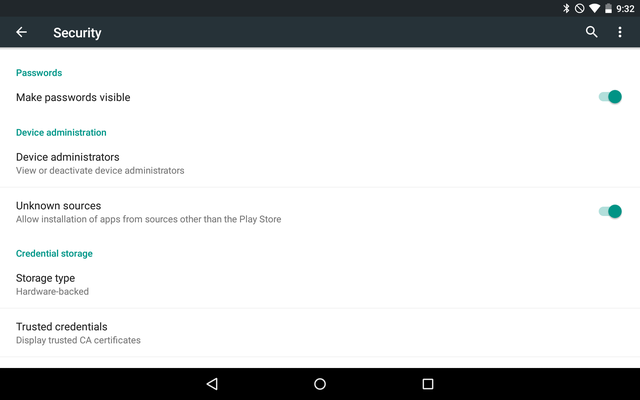
Suorita Android 7 Nugatilla ja vanhemmilla Asetukset> Suojaus ja etsiä Tuntemattomat lähteet vaihtoehto. Ota tämä käyttöön ja hyväksy varoitus. Voit sitten asentaa sovelluksia mistä tahansa. Yleensä lataat APK-tiedoston verkkosivustolta ja asenna sitten napauttamalla sitä.
Android 8 Oreossa ja uudemmissa, tämä prosessi on hiukan erilainen. Suunnata Asetukset> Sovellukset ja ilmoitukset> Lisäasetukset> Erityinen sovellusoikeus. Valita Asenna tuntemattomia sovelluksia ja valitse sovellus, josta haluat asentaa (todennäköisesti Kromi). Ota liukusäädin käyttöön.
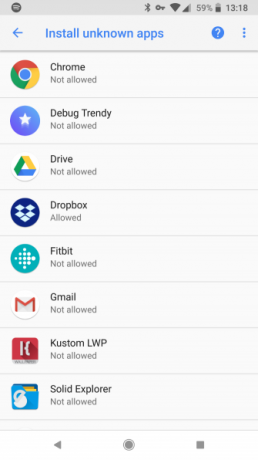
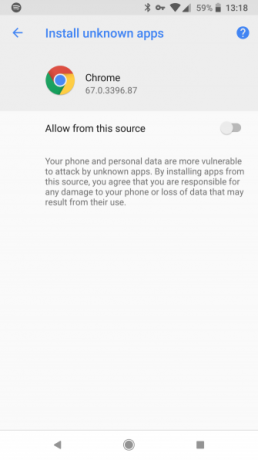
Tämän muutoksen avulla voit asentaa luotettavasta lähteestä pitäen laitteen turvassa muilta.
Amazon Appstore
Suurin ja tunnetuin Google Play -vaihtoehto on Amazon Appstore, jonka löydät osoitteesta amazon.com/getappstore. On parasta käydä verkkosivustolla puhelimellasi tai tablet-laitteellasi, jotta voit asentaa sen suoraan. Ladatun asennusohjelman käynnistämisen jälkeen sinun on kirjauduttava sisään Amazon-tililläsi.
Jälkeenpäin näet sen aloitusnäytön.
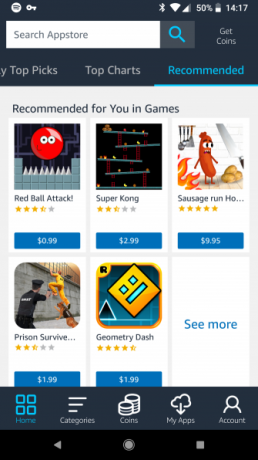
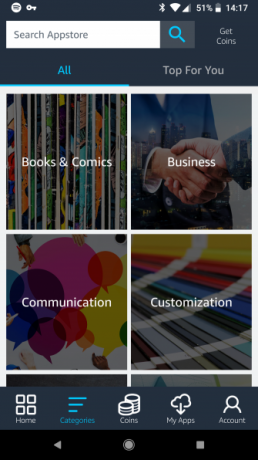
Tästä eteenpäin se on samanlainen tarina kuin Google Play. Selaa sovelluksia ja pelejä, joita haluat kokeilla. Molemmat yritykset pitävät luetteloa kaikista asentamasi sovelluksista. Amazon viittaa tähän pilvillään, ja voit käyttää sitä kaikilla laitteillasi.
Muista, että Appstoren kautta asennettujen sovellusten on päivitettävä Amazonin sovelluksen, ei Play Kaupan kautta. Sinun on siis pidettävä Appstore asennettuna saadaksesi päivityksiä niihin.
Vaikka Amazonin Appstore tarjosi kerran maksetun sovelluksen ilmaiseksi joka päivä, se on sittemmin pudonnut tämän ominaisuuden. Amazon lopetti myös ”Tegelikult ilmainen” -ohjelman, joka tarjosi maksullisia pelejä ja sovelluksen sisäisiä ostoksia ilmaiseksi. Tämä tarkoittaa, että on huomattavasti vähemmän syytä käyttää Amazon Appstore -sovellusta Google Play vs. Amazon Appstore: Mikä on parempi?Google Play Kauppa ei ole ainoa vaihtoehtosi sovellusten lataamisessa - kannattaako kokeilla Amazon Appstore -sovellusta? Lue lisää , mutta se on silti katsomisen arvoinen, jos olet kiinnostunut.
F-Droid
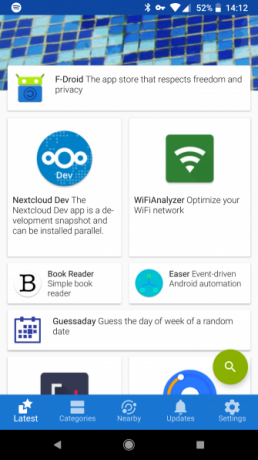
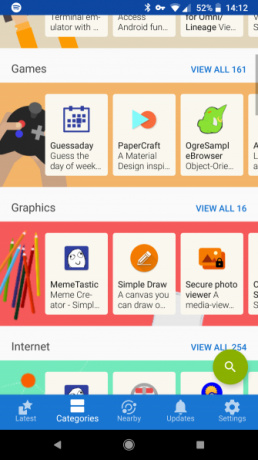
F-Droid-myymälä on tarkoitettu Android-käyttäjille sen avoimen lähdekoodin ja haluat Google-vapaan laitteen Kuinka käyttää Androidia ilman Googlea: kaikki mitä sinun tarvitsee tietääHaluatko käyttää Androidia ilman Googlea? Ei Googlea, ei ongelmaa. Tässä on opas Google-ilmaiseksi Android-laitteellasi yksityisyyden palauttamiseksi. Lue lisää . Tämä kauppa sisältää vain sovelluksia, joita jaellaan avoimen ohjelmistolisenssin nojalla. Voit napata F-Droid APK suoraan kotisivulta.
Painopisteidensä vuoksi F-Droidilla on huomattavasti pienempi kirjasto kuin kilpailevissa sovelluskaupoissa. Mahdollisuudet ovat, että Google Playn villitun suosittuja sovelluksia ei ole saatavana täältä.
Kiillotettuna F-Droid on visuaalisesti melko yksinkertainen verrattuna muihin sovelluskauppoihin. Selaaminen on kuitenkin helppoa, eikä päivitysten hallinta ole ongelma. F-Droid ei tallenna luetteloa asennetuista sovelluksista, joita voit käyttää myöhemmin, mutta lisätty yksityisyys on osa sen piirtämistä.
Sovellusten poistaminen Androidista
Kun olet asentanut joukon sovelluksia, haluat lopulta päästä eroon joistakin. Sovellusten poistaminen on helppoa, onko sinun vapauttaa tilaa laitteellasi tai haluat poistaa sovelluksia, joita et enää käytä.
Mene vain Asetukset> Sovellukset (Android 8 Oreossa ja uudemmissa, Asetukset> Sovellukset ja ilmoitukset> Näytä kaikki [X] -sovellukset). Näet luettelon kaikista laitteesi sovelluksista, mukaan lukien esiasennetut sovellukset. Voit siirtyä kohtaan pyyhkäisemällä vasemmalle ja oikealle asennetut -välilehti (tai käytä avattavaa luetteloa vaihtaaksesi Android Oreoa) nähdäksesi vain asennetut.
Napauta sovellusta avataksesi sen tietosivun. Valitse Uninstall -painiketta ja vahvista poistaa se laitteesta.
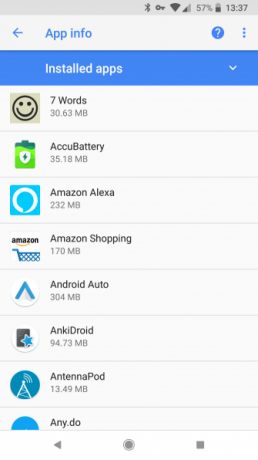
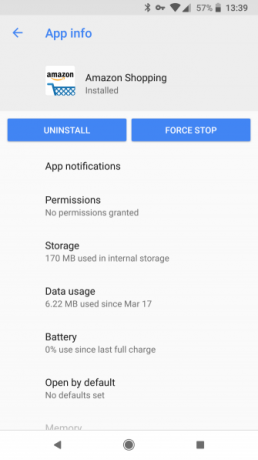
Valitettavasti et voi poistaa suurinta osaa laitteen mukana toimitetuista sovelluksista. Sen sijaan voit Poista käytöstä niitä. Tämä piilottaa heidän kuvakkeet sovelluksen laatikossa ja on käytännössä sama kuin asennuksen poistaminen, vaikka se ei vapauta tallennustilaa.
Voit myös ohittaa tämän valikon ja poistaa sovellukset suoraan laatikosta. Paina vain pitkään sovellusta ja etsi Uninstall tai roska -kuvake (riippuen Android-versiosta). Jos et, niin voit valita Tiedot tai vastaava siirtyäksesi suoraan sovelluksen tietosivulle.
En voi ladata sovelluksia Androidilla!
Joskus saat törmännyt Play Kaupan sovellukseen, mutta et voi ladata sitä. Tämä voi tapahtua monista syistä:
- Sovellus on suunniteltu vain puhelimille tai tablet-laitteille.
- Sitä ei ole saatavilla alueellasi.
- Laitteestasi puuttuu laitteistokomponentti, jota sovellus tarvitsee.
- Sovellus ei ole yhteensopiva Android- tai laitevalmistajasi kanssa.
- Sinulla ei ole tarpeeksi tallennustilaa.
Voit ehkä kiertää nämä ohittamalla rajoitukset ja lataamalla APK: n suoraan Kuinka ladata APK Google Playsta ohittaaksesi rajoituksetPitäisikö sinun saada käsissäsi asennettava APK-tiedosto sovellukselle Google Playsta? Saimme sinut peitettynä. Lue lisää , mutta ole varovainen. Yhteensopimattomuuden viestit ilmestyvät syystä.
Olet valmiit lataamaan sovelluksia Androidilla
Osoittautuu, että Android-sovellusten asentamiseen on joukko tapoja. Jotkut valmistajat, kuten Samsung, tarjoavat jopa omia erillisiä kauppoja, kuten Galaxy-sovellukset.
Mutta Play Kaupassa on suurin valikoima Android-sovelluksia yhdessä kätevässä paikassa. Plus, se käyttää Google Play Protect -sovellusta jotta et asenna haitallisia sovelluksia. Sinun pitäisi olla kiinni Google Playsta, ellet tarvitse erityistä sen ulkopuolelta.
Tarkista Play Kaupan vinkkejä ja temppuja Parhaat Google Play -kaupan vinkit ja vinkit Android-käyttäjilleNämä vinkit muuttavat Play Kaupan käyttöä. Lue lisää lisää.
Ben on varatoimittaja ja sponsoroidun postin päällikkö MakeUseOfissa. Hänellä on B.S. Tietoteknisissä järjestelmissä Grove City Collegessa, missä hän valmistui Cum Laude -opinnosta ja kunnianosoituksineen pääaineellaan. Hän nauttii muiden auttamisesta ja on intohimoinen videopeleihin mediana.